destination.quiz - TYPO3
destination.quiz - Für spielerische Mitmachaktionen
 Die Bühne zur Steigerung der Benutzerinteraktion und -bindung auf ihrer Webseite, da es eine unterhaltsame und interaktive Erfahrung bietet. Besonders geeignet ist dieses Modul für Wettbewerbe oder andere Mitmachaktionen, um Gäste zu binden.
Die Bühne zur Steigerung der Benutzerinteraktion und -bindung auf ihrer Webseite, da es eine unterhaltsame und interaktive Erfahrung bietet. Besonders geeignet ist dieses Modul für Wettbewerbe oder andere Mitmachaktionen, um Gäste zu binden.1. Darstellung im Frontend
Wer das Modul ausprobieren will, gelangt hier zur Live-Demo: LINK
1.1. Einstiegsbühne
Das Modul startet mit einer Einstiegsbühne mit Bild, Überschrift, kurzem Text und „Start“ Button, um das Quiz zu erklären bzw. einzuleiten. Diesen öffnet sich im Fullscreen, sobald man den Button Los geht`s! klickt.
1.2. Frage-Screens
Danach folgen Frage-Screens mit 2 oder 3 Antwortmöglichkeiten in Form von Bildkacheln oder Buttons.
1.3. Feedback einblenden, ob eine Frage korrekt ist oder nicht
Dabei kann man das Quizmodul interaktiver gestalten und dem Gast beispielsweise direkt Feedback anzeigen, ob die Antwort korrekt war oder nicht.
Durch Pflegen von Ergebnisscreens bei einer Frage, hat der Gast die Möglichkeit direkt zu sehen, ob eine Frage
A) richtig beantwortet wurde:
oder
B) falsch beantwortet wurde:
B) falsch beantwortet wurde:
Als Redakteur können Sie dann bestimmen, ob der Gast die Frage nochmals beantworten kann oder nicht bzw. ob das Feedback richtig oder falsch angezeigt wird oder nicht. Dies hängt mit der Art des Quizzes bzw. Gewinnspiels zusammen.
1.4. Ergebnisscreen
Wahlweise kann man zusätzlich einen Ergebnisscreen anzeigen: So sehen Gäste direkt wie viele Fragen korrekt beantwortet wurden. Auch gibt es die Möglichkeit am Ende ein ein Gewinnspiel-Formular zu integrieren.
1.5. Gewinnspiel-Formular
Dies kann optional eingeblendet werden.
Im Formular werden dann die Kontaktdaten der Besucher:innen sowie der Angaben zur den Teilnahmebedingungen des Gewinnspiels abgefragt:
Im Formular werden dann die Kontaktdaten der Besucher:innen sowie der Angaben zur den Teilnahmebedingungen des Gewinnspiels abgefragt:
2. Pflege im Backend
Voraussetzungen
- Landingpage und Rahmenbühne sind bereits angelegt.
- Modul destination.quiz ist beauftragt und bereits eingerichtet
2.1. Hinzufügen des Moduls
Klicke auf +Neuen Inhalt erstellen
Wähle im Reiter Container die Bühne Quiz-Bühne aus:
2.2 Pflege der allgemeinen Einstellungen für das Modul im Container Quiz Bühne
- Name (in der Webseite nicht sichtbar): interner Name - wichtig für die Zuordung von Bühnen z.B. beim Setzen von Ankerlinks
- Das Überspringen von Fragen verbieten - Der Gast hat dann im Frontend nicht die Möglichkeit eine Frage zu Überspringen
- Kein unmittelbares Feedback anzeigen, ob die Frage richtig oder falsch war - Siehe Punkt 1.3. Ist hier ein Häkchen gesetzt wird das Feedback nicht angezeigt
- Einmalige Teilnahme je IP - hiermit soll gesteuert werden, dass der Gast je IP Adresse nur einmalig teilnehmen kann
Danach speichern und schließen und die Quiz Bühne sieht wie folgt aus:
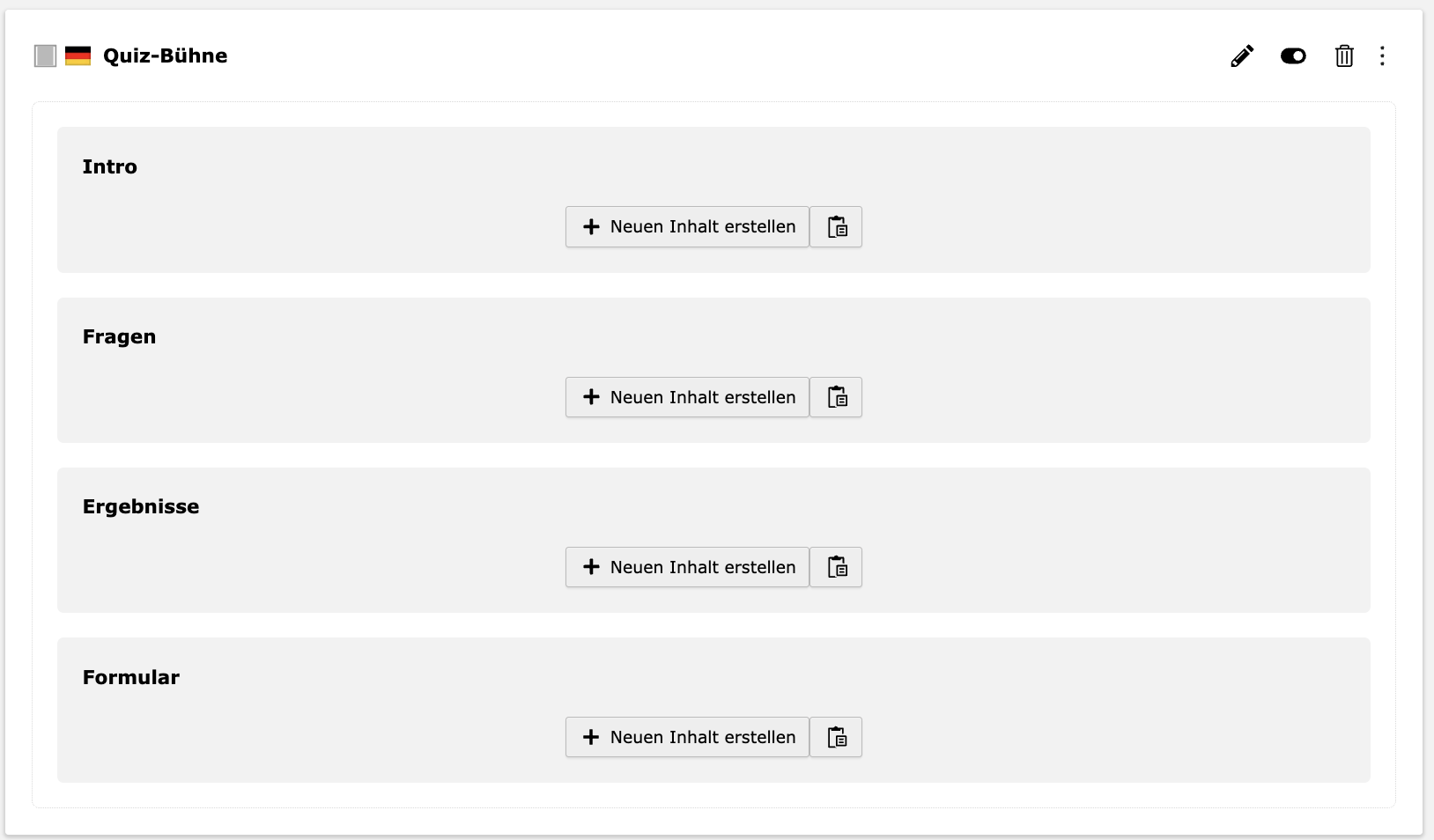
2.3 Pflege Intro:
+ Neuen Inhalt erstellen
Pflege des Intros mit folgenden Feldern:
Überschrift, Typ der Überschrift, Untertitel, Stil des Untertitels, Text, Text für den Button zum Start des Quiz sowie Hintergrundbild.
Pflege des Intros mit folgenden Feldern:
Überschrift, Typ der Überschrift, Untertitel, Stil des Untertitels, Text, Text für den Button zum Start des Quiz sowie Hintergrundbild.
2.4 Pflege der Fragen
+ Neuen Inhalt erstellen
Hier kann man wählen zwischen Buttons und Kacheln als Antworten.
Frage:
Hier wird die tatsächliche Frage gepflegt
Medien-Element: Soll bei der Frage ein Bild erscheinen, kann hier (wie üblich ein Bild über die Dateiliste) zugeordnet werden
Antworten: Hier müssen zwei bis drei Antwortmöglichkeiten hinterlegt werden. Bei der korrekten Antwort wird dabei das Häkchen für korrekt gesetzt:
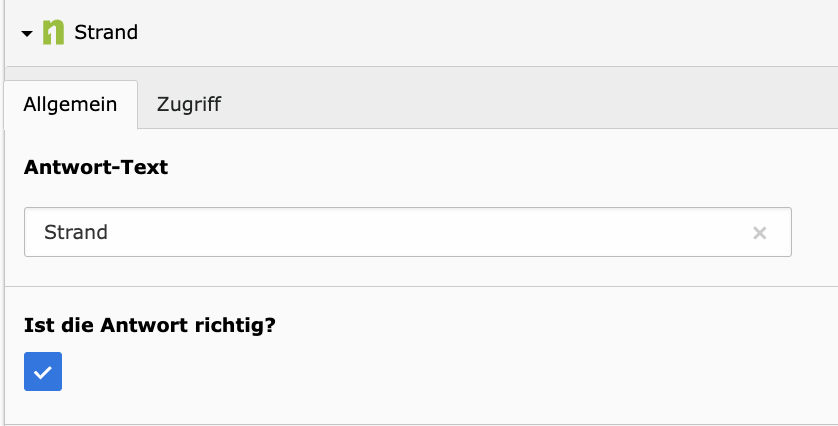
Folgescreens:
Werden nur gepflegt, wenn diese auch angezeigt werden sollen und nicht in Punkt 2.2. ausgeschlossen werden.
Hierbei wird folgendes gepflegt: Titel, Beschreibung, Icon und Icon-Farbe (=richtig oder falsch)
2.4. Pflege der Ergebnisse
Dabei kann folgendes gepflegt werden:
Titel, Beschreibung, Icon, Icon-Farbe (=richtig oder falsch), Minimum richtige Fragen und Maximum richtige Fragen.
In dem Quiz haben wir 3 Ergebnisscreens eingepflegt, dies kann aber je nach Quiz bzw. Gewinnspiel redaktionell angepasst werden.
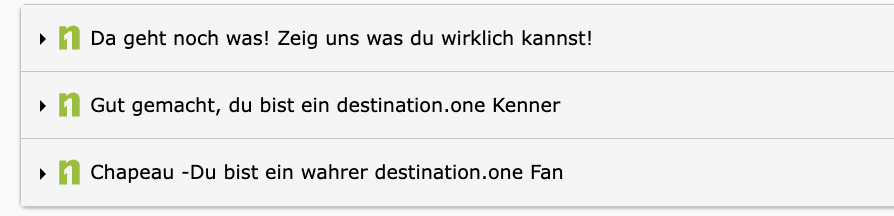
2.5 Formular
Soll am Ende des Quizzes/Gewinnspiels ein Formular erscheinen, so wird dies auf + Neuen Inhalt erstellen hinzugefügt. Standardmäßig stellen wir beim Aufsetzen des Moduls ein Gewinnspiel-konformes Formular zur Verfügung.
Ergebnisscreen
Ist in der Quiz-Bühne in der Formular-Spalte das passende Plugin eingepflegt, wird im Ergebnisscreen ein Button angezeigt, um ein Formular zu öffnen.
In dem Formular-Plugin können der Text für den Button im Ergebnisscreen sowie ein Titel und ein Untertitel, die über dem Formular angezeigt werden, gepflegt werden.
Dann kann das eigentliche Formular ausgewählt werden - die Extension liefert ein vordefiniertes Formular mit, es können aber auch redaktionell erstellte Formulare genutzt werden.
Dann kann das eigentliche Formular ausgewählt werden - die Extension liefert ein vordefiniertes Formular mit, es können aber auch redaktionell erstellte Formulare genutzt werden.
Finisher überschreiben
Die Einstellungen für die Finisher können hier im Plugin bei Bedarf überschrieben werden.
Die Einstellungen für die Finisher können hier im Plugin bei Bedarf überschrieben werden.

Zu beachten beim Formular ist, dass wenn der Finisher "E-Mail an Empfänger" (im vordefinierten Formular dabei) genutzt wird, die Mail mit Infos zum Quiz (Anzahl der richtigen Antworten, sowie alle Fragen und ausgewählten Antworten) angereichert wird.
 Die Info "Anzahl der richtigen Antworten" im Formular ist nur verfügbar, wenn vorher der Quizplus-Finisher im Formular genutzt wird. Der Quizplus-Finisher speichert auch die verschlüsselte IP des Nutzers in der Datenbank, wenn die Option "Einmale Teilnahme je IP" in der Quiz-Bühne gesetzt wurde.
Die Info "Anzahl der richtigen Antworten" im Formular ist nur verfügbar, wenn vorher der Quizplus-Finisher im Formular genutzt wird. Der Quizplus-Finisher speichert auch die verschlüsselte IP des Nutzers in der Datenbank, wenn die Option "Einmale Teilnahme je IP" in der Quiz-Bühne gesetzt wurde.
Zu empfehlen ist, als Letztes im Formular einen Weiterleitungs-Finisher zu nutzen, um nach Absenden auf eine "Danke"-Seite weiterzuleiten.
Das vordefinierte Formular enthält die Felder Vorname, Nachname, E-Mail-Adresse, Datenschutz-Zustimmung, Zustimmung Teilnahmebedingungen und Alters-Bestätigung. Hier findet ihr eine Anleitung zur Pflege der Formulare.
Related Articles
destination.base+ Akkordeon
destination.base+ Akkordeon: Die sinnvolle Ergänzung zur Akkordeon-Bühne Wer das Modul einmal ausprobieren möchte, gelangt hier zur Live-Demo: LINK Darstellung im Frontend Deine strukturierten Daten nun auch im Akkordeon-Format: Akkordeon+ ist dein ...Formulare - TYPO3
Mit dem Formular-Modul in destination.base habt Ihr die Möglichkeit, individuelle Web-Formulare anzulegen und flexibel in Eure Projekte einzubinden. Die Bandbreite reicht von einfachen Kontaktformularen über komplexe Umfragen bis hin zu ...Formulare anlegen und pflegen
Formulare ab TYPO3 Version 10 Inhalt: - 0:25 Einleitung und Typo3 Version nachschauen - 1:10 Anwendungsbereiche Formulare - 5:40 Erstellung Formulare - 6:40 Formulare auf der Seite einbinden FAQ: 1) Frage: Beim "Finisher" E-Mail an Empfänger - welche ...destination.youtube - TYPO3
destination.youtube - YouTube auf der Landingpage Darstellung im Frontend Wer das Modul einmal selbst testen will, kann dies über folgenden Link machen: LINK Hinweis: Für die Anzeige im Frontend müssen Cookies akzeptiert werden. Pflege im Backend ...destination.bookmark - TYPO3
destination.bookmark - Wenn Datensätze zu Lieblingen werden Mit destination.bookmark gibt es auch für eine Destinations-Website die Möglichkeit für User:innen, sowohl redaktionelle als auch strukturierte Datensätze in einer Favoritenliste zu merken. ...